rhino怎么做异形建筑?Rhino/Grasshopper参数化建模在异形建筑万达茂中的应用
还在为建筑专业微调建筑屋顶坡度或者马道位置而大肆修改结构线模吗?还在为水专业屋顶桁架上的水箱位置预留空间不足,而前功尽弃重新建立线模?还在为暖通、机电等专业加班、熬夜通宵到怀疑人生?你可能需要这样一款神器——Grasshopper参数化建模。
在讲Rhino/grasshopper参数化建模之前,我想先介绍下Rhino/grasshopper的功能以及与其他软件之间信息交互的情况。
首先,说到rhino的功能,其强大的建筑造型能力是其他软件无可比拟的,尤其是在异形建筑方面,而grasshopper作为犀牛的插件(类似于TSSD作为CAD的插件),就像是给犀牛插上了一双翅膀,可以更加快速准确地建立各种复杂的异形建筑。
其次,谈到Rhino的信息交互能力,Rhino保存的文件格式高达几十种,可以很好的兼容市场上绝大多数建模和有限元分析软件。图1、图2和图3就是万达茂空间异形桁架模型对应着3种不同格式的文件在不同的软件中显示的结果。

图1Rhino中模型

图2CAD中模型

图3Hypermesh中模型
上面简要的介绍了下Rhino/Grasshopper的功能和信息交互情况,为了让思路更加清晰,下面将按照图4中的脑图对万达茂异形建筑作进一步的介绍。

图4万达茂介绍脑图
脑图中也说明了,正因为万达茂是双曲面异形建筑(如图5),采用传统的CAD绘制桁架线模,其精度和速度都得不到保障,而且后期的修改(占主要的时间)更是让人头大。

图5万达茂双曲面线模各视图
“快速”“准确”
“天下武功唯快不破”,说到grasshopper(蚱蜢)参数化的“快”,用过的应该都清楚,只需要一些电池块就能在Rhino界面中快速显示出你想要的建筑模型,而且你的每一步操作都能在界面反映出来,也就是可视化编程操作,人机交互体验非常好,相较于其他C++、VB之类的编程,grasshopper能够“快”速上手。
为了形成鲜明对比,我分别采用Rhino手工(图6、7GIF动图)和Grasshopper(图8、9GIF动图)参数化编程的速度(绝对干货,看过就会)。
Rhino手工VSGrasshopper参数化编程
Rhino的速度

图6Rhino手工扫掠矩管(鼠标点击)

图7Rhino手工扫掠圆管(快捷命令)
Grasshopper的速度

图8Grasshopper参数化矩/圆管

图9Grasshopper参数化桁架
从上面的Rhino和GrasshopperGIF动态图中,可以看到grasshopper参数化编程不但在速度以及准确度上远远超过Rhino手工,而且在处理体量巨大的异形建筑模型更是优势尽显,如果吃瓜群众觉得还不过瘾,那再让你们看看北上广的地标建筑在grasshopper中实现的情况。
鸟巢

图10鸟巢Grasshopper参数化GIF

图11鸟巢实物图
上海环球金融中心

图12上海环球金融中心Grasshopper参数化GIF

图13上海环球金融中心实物图
广州“小蛮腰”

图14“小蛮腰”Grasshopper参数化GIF

图15小蛮腰实物图
万达茂线模
我有幸参与了万达茂的线模编程以及后续的BIM建模,由于万达茂体量较大,这里只选用高区作为例子介绍一下,文章前面提到过万达茂屋面是复杂的双曲面,由于只看线条,不太容易看出来是双曲面,这里在grasshopper中将高区屋面放样(loft)出来,便于大家更直观的查看。

图16双曲面屋面

图17高区线模随意改间距GIF

图18万达茂整体线模随意套管GIF
从上面的GIF动图可以看出Grasshopper的“快”和“准”真不是盖的,面对其他专业可能随时会改动的马道、水箱、暖电等设备时,有了Grasshopper参数化真的是一颗定心丸。
线模难点
难点1:
整个高、低区每榀桁架的高度都是不一样的,从左到右(先放→过渡→再收),这里可以通过grasshopper编程,先确定高、低区的桁架的最大高差,将其高差均分给每榀桁架,再加上屋脊找坡线的高差,可以完美实现下图19中的鱼腹式曲线。

图19万达茂整体线模侧视图
难点2:
为了减小桁架对两端支撑柱的推力,这就需要把每榀桁架两端往上抬,每榀桁架两端抬得高度也是渐变的,如下图20所示。

图20桁架仰视图
这一板块主要介绍的是万达茂异形建筑线模快速准确建立的情况,等不及的吃瓜群众可能会说,到目前为止还没看到万达茂实体的“庐山真面目”,我只能说,好东西是值得等待的,这不,信(配)息(和)交(打)互(团)就来了。
“BIM信息交互”
为了加深大家的印象,把脑图信息交互部分截图再次挂上。

图21BIM信息交互
同样,考虑到万达茂的体量,对整个模型处理,电脑可能会吃不消,这里也只选取高区进行展示,余同。
Grasshopper线模→Midas受力分析模型

图22高区Midas模型
Midas模型→YJK模型

图23高区YJK模型
YJK模型→Revit模型

图24高区Revit模型
万达茂整体模型

图25万达茂整体BIM模型

图26万达茂效果图
有人可能会问,BIM信息交互根本就是各个软件之间交互,跟grasshopper参数化有什么关系?你把图25点击放大,看看其与图22/23的区别,你会发现多了将近上万根钢桁架上下弦檩条。
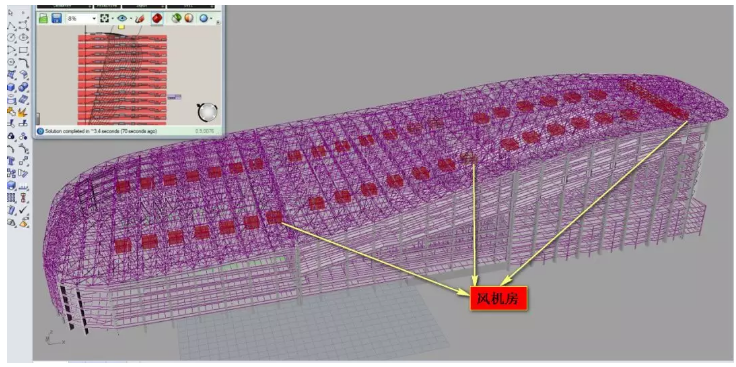
图27万达茂屋顶风机房定位
当然Grasshopper参数化编程的用处,远远不只是线模和檩条等,本文只是对Grasshopper参数化建模做了粗略介绍,更多精彩内容还等大家慢慢去挖掘。
Revit中文网作为国内知名BIM软件培训交流平台,几十万Revit软件爱好者和你一起学习Revit,不仅仅为广大用户提供相关BIM软件下载与相关行业资讯,同时也有部分网络培训与在线培训,欢迎广大用户咨询。
网校包含各类BIM课程320余套,各类学习资源270余种,是目前国内BIM类网校中课程最有深度、涵盖性最广、资源最为齐全的网校。网校课程包含Revit、Dynamo、Lumion、Navisworks、Civil 3D等几十种BIM相关软件的教学课程,专业涵盖土建、机电、装饰、市政、后期、开发等多个领域。
需要更多BIM考试教程或BIM视频教程,可以咨询客服获得更多免费Revit教学视频。
BIM技术是未来的趋势,学习、了解掌握更多BIM前言技术是大势所趋,欢迎更多BIMer加入BIM中文网大家庭(http://www.wanbim.com),一起共同探讨学习BIM技术,了解BIM应用!
相关培训